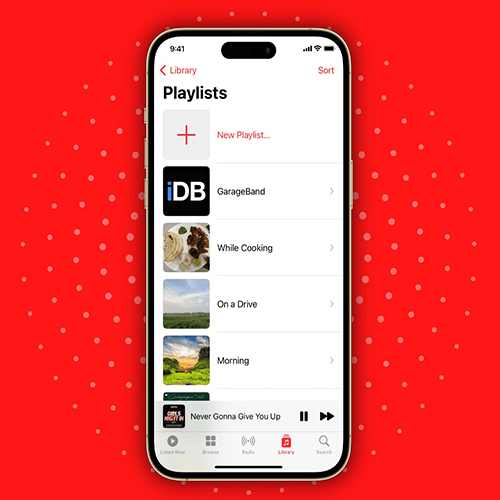اگر دوست دارید آهنگهای مورد علاقهی خود را در پلی لیستهای منظم و مختلفی دستهبندی کنید، این مطلب به شما در نحوه ساخت پلی لیست در آیفون کمک خواهد کرد. شرکت اپل نامی آشنا برای عاشقان موسیقی و یادآور محبوبترین دستگاه پخش صوتی دیجیتالی جهان، آیپاد است. اگرچه تولید این دستگاه پرطرفدار پس از گذشت دو دهه در سال ۲۰۲۲ متوقف شد، رسالت آن که پخش موسیقی باکیفیت بود، به آیفون محول گردید. اکنون آیفون جانشین شایستهای برای آیپاد و فراتر از یک گوشی هوشمند است. این محصول پرطرفدار به علت پردازنده صوتی قدرتمندی که دارد. فرمتهای موسیقی باکیفیتی نظیر فلک (Flac)، دالبی آتموس (Dolby Atmos) و اپل لاسلس (Apple Lossless) را پشتیبانی کرده و تجربه ناب شنیدن موسیقی باکیفیت را به شنونده منتقل میکند.
اما نقطه قوت آیفون صرفاً پردازنده صوتی باکیفیت آن نیست. بلکه نرمافزار حرفهای و کارآمدی است که برای شنیدن موسیقی در این گوشی هوشمند تعبیه شده است. به واسطه اپ پخش موسیقی آیفون میتوانید آهنگهای مورد علاقهی خود را ساماندهی کرده و پلی لیستی از موزیکهای مشابه را برای شنیدن در مناسبتهای مختلف ایجاد کنید. پرسیدید چگونه؟ در این مطلب نحوه ساخت پلی لیست در آیفون و اضافه کردن آهنگ به آن را خواهید آموخت.
بیشتر بخوانید: ایردراپ آیفون چیست و چگونه میتوان از آن استفاده کرد؟
پلی لیست چیست و چه کاربردی دارد؟
پلی لیست یا همان فهرست پخش موسیقی مجموعه آهنگهایی است که توسط یک فرد از میان آلبومهایی مختلف گلچین شده است. این آهنگها میتوانند از چندین آلبوم مختلف یک خواننده جمعآوری شده باشند، یا از چندین خواننده بوده و از سبکهایی گوناگون گردآوری شده باشند. برخی شیفتگان موسیقی پلی لیستهای خود را براساس عناوین مختلفی نظیر آهنگهای شاد، غمگین، آرامشبخش، جشن تولد، مهمانی، مطالعه و ورزش دستهبندی میکنند. این دستهبندی به افراد کمک میکند که کلکسیونی از آثار مشابه یکدیگر را براساس ریتم و حال و هوای آهنگ در اختیار داشته باشند تا هنگام برگزاری مناسبتهای مختلف و انجام فعالیتهای گوناگون نظیر ورزش و مطالعه از آنها استفاده کنند.
ساخت پلی لیست در آیتونز چگونه است؟
گرچه آیتونز با ظهور اپهایی نظیر اپل موزیک و اپل تی وی پلاس، دیگر کارایی گذشته را ندارد، کماکان ابزاری کارآمد برای مدیریت و همگامسازی فایلهای صوتی محسوب میشود. این ابزار کاربردی نقش پلی ارتباطی را میان دستگاههای مختلف آیفون، آیپاد و آیپد ایفا کرده و انتقال محتوای دیجیتالی میان آیفون و کامپیوتر را برای کاربران امکانپذیر میکند.
ساخت پلی لیست موسیقی و اضافه کرده آهنگ به آن نیز یکی دیگر از کاربردهای آیتونز در مک و آیفون محسوب میشود. برای انجام این کار باید آیتونز را اجرا کرده و از نوار منوی فوقانی صفحه به ترتیب گزینههای Playlist ← New ← File را انتخاب کنید. سپس پلی لیست شما در گوشه سمت چپ صفحه آیتونز ظاهر میگردد. شما میتوانید عنوانی را برای پلی لیست خود انتخاب کنید. پس از انتخاب عنوان، به صفحه اصلی پلی لیست، جایی که میتوانید آهنگهای خود مدیریت کنید، منتقل خواهید شد.
بیشتر بخوانید: آموزش استفاده از سرویس آی مسیج اپل (iMessage)
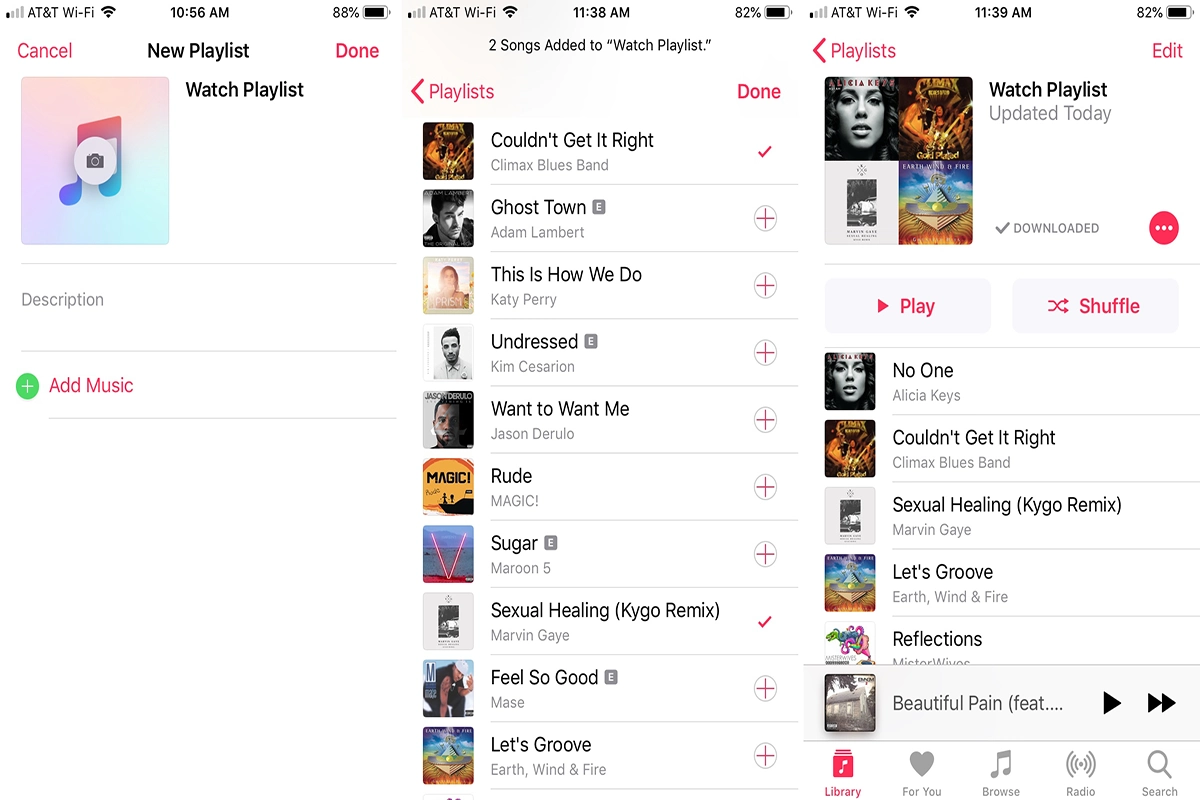
آموزش اضافه کردن آهنگ به پلی لیست در آیتونز
پس از ایجاد و نامگذاری پلی لیست در آیتونز، نوبت اضافه کردن آهنگ به پلی لیست فرا رسیده است. شما به دو روش مختلف میتوانید آهنگهای مورد علاقهی خود را به پلی لیستی که ایجاد کردید، بیفزایید.
- روش کشیدن و رها کردن (Drag and drop): در روش کشیدن و رها کردن باید وارد کتابخانه موسیقی خود شوید و آهنگی را که قصد دارید به پلی لیست بیفزایید. انتخاب کنید و سپس آن را بکشید و در پلی لیست خود که در نوار سمت چپ قرار گرفته است. رها کنید.
- روش انتقال به پلی لیست (Add to Playlist): در این روش باید به کتابخانه موسیقی خود مراجعه کرده و فایل صوتی را که قصد دارید به پلی لیست منتقل کنید، انتخاب و روی آن راست کلیک نمایید. سپس گزینه افزودن به پلی لیست (Add to Playlist) را برگزینید و آهنگ مدنظر خود را به یکی از پلی لیستهایی که ایجاد کردید، منتقل کنید.
بیشتربخوانید: نحوه اتصال اپل تیوی به تلویزیون.
ساخت پلی لیست در اپل موزیک چگونه است؟
چنانچه قصد دارید به واسطه آیفون خود پلی لیستی ایجاد کنید، باید نرمافزار اپل موزیک را اجرا کرده و روی کتابخانه (Library) ضربه بزنید. سپس گزینه پلی لیست (Playlists) را انتخاب کرده و دکمه ایجاد پلی لیست جدید (New Playlist) را لمس کنید. پلی لیست خود را نامگذاری کنید و روی دکمه افزودن آهنگ (Add Music) ضربه بزنید. در آخر آهنگی را که قصد دارید به پلی لیست خود بیفزایید، انتخاب کنید و دکمه تائید (Done) را بفشارید.
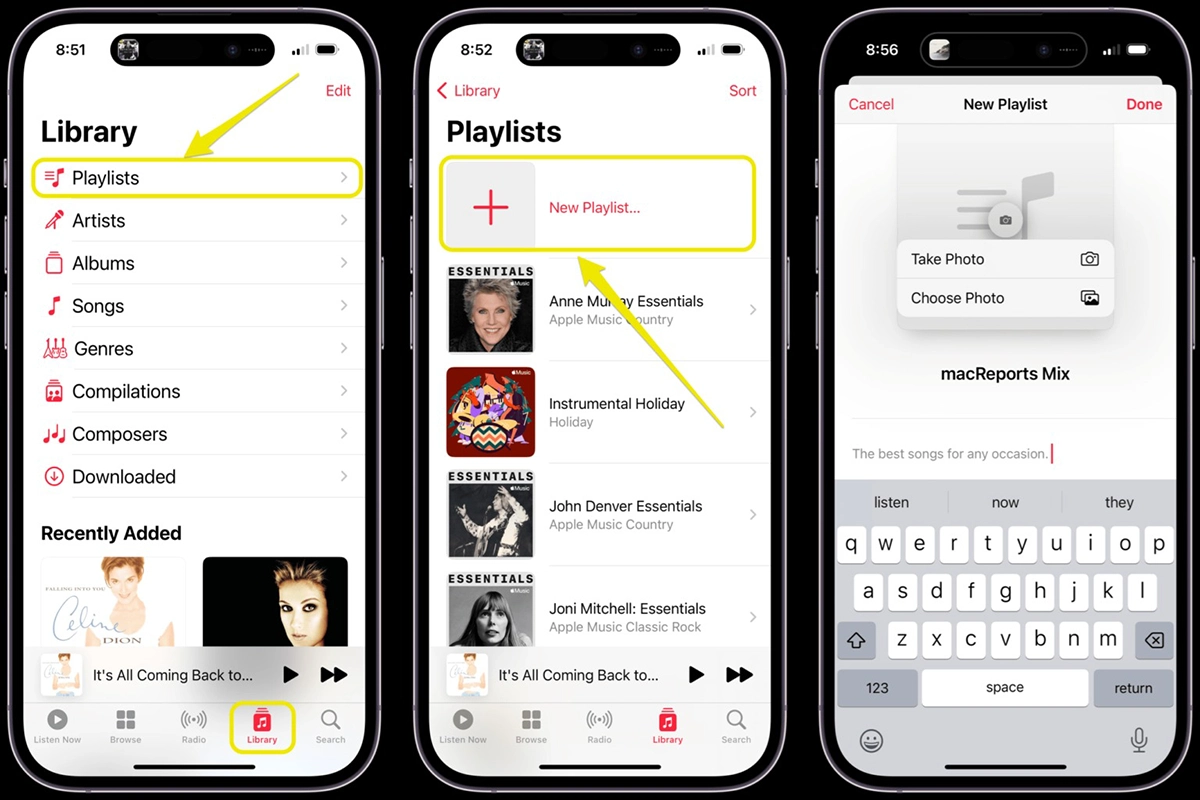
نحوه افزودن آهنگ به پلی لیستی که از قبل ایجاد شده
برای انجام این کار نخست باید نرمافزار اپل موزیک را اجرا کرده و آهنگ مدنظر خود را انتخاب کنید. سپس روی دکمه بیشتر که با سه نقطه در سمت راست آهنگ مشخص شده است، ضربه بزنید. کافی است از میان گزینهها، افزودن به پلی لیست (Add to Playlist) را برگزینید تا آهنگ شما به پلی لیست انتخابی اضافه گردد.
بیشتر بخوانید: آموزش همگامسازی پیامهای iMessage آیفون با مک.
آموزش اشتراکگذاری (Share کردن) پلی لیست اپل موزیک در آیفون و آیپد
اپل موزیک دو نوع پلی لیست مختلف پیشنهادی و انتخابی را در اختیار کاربران قرار میدهد. پلی لیست پیشنهادی براساس پردازش تاریخچه آهنگهای پخش شده و سلیقهی موسیقیایی افراد توسط هوش مصنوعی ایجاد و به کاربران معرفی میگردد. و پلی لیست انتخابی یا همان پلی لیست شخصی توسط خود کاربران گردآوری میشود. اما قابلیت جذاب اپل موزیک امکان اشتراکگذاری پلی لیست شخصی با دوستان و خانواده در شبکههای اجتماعی مختلف است. علاوه بر اشتراکگذاری پلی لیست خود، شما میتوانید پلی لیست دیگران را نیز که بیانگر ترجیحات و سلیقهی موسیقیایی آنهاست، کشف کنید و به آهنگهای مورد علاقهی آنها گوش فرا دهید.
برای اشتراکگذاری پلی لیست خود با دوستان و خانواده نخست اطمینان حاصل کنید که فرد موردنظر شما نیز در سرویس اپل موزیک اشتراک ماهانه فعال دارد. سپس نرمافزار اپل موزیک را در آیفون اجرا کرده و به بخش کتابخانه موسیقی مراجعه کنید. سپس پلی لیست موردنظر خود را برگزینید و روی آیکون سه نقطه در بخش فوقانی صفحه ضربه بزنید. از منوی باز شده گزینه اشتراکگذاری پلی لیست (Share Playlist) را انتخاب کنید. در این مرحله چندین گزینه برای شما نمایش داده خواهد شد که ایمیل، پیامک، ایردراپ، واتس اپ و .. را شامل میشود. سپس پلتفرم مدنظر خود را از میان گزینههای موجود انتخاب کنید و پلی لیست خود را به فرد مدنظر ارسال کنید. با انتخاب گزینه ایردراپ (AirDrop) شما میتوانید پلی لیست خود را به صورت بیسیم با کاربران آیپاد و آیفونی که در نزدیکی شما قرار دارند، به اشتراک بگذارید.
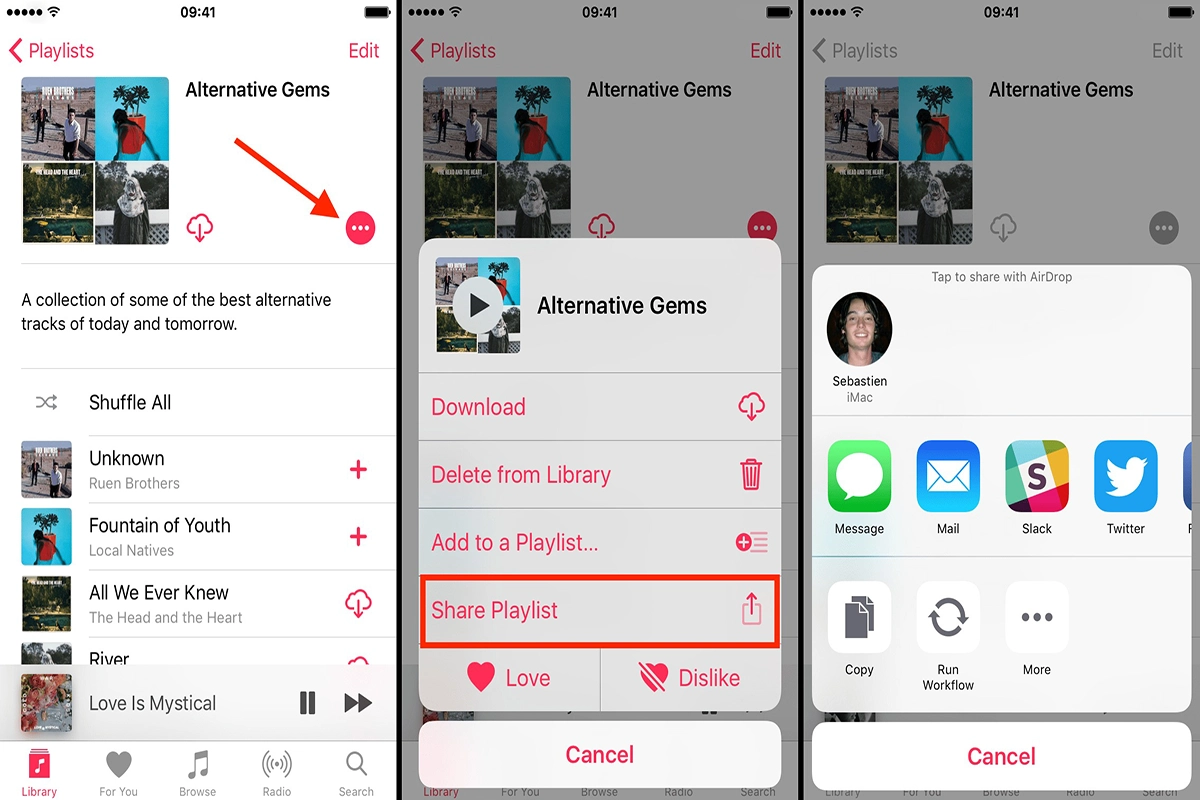
پلی لیست هوشمند چیست و نحوه ساخت آن چگونه است؟
نسخه ویندوز نرمافزار اپل موزیک قابلیتی به نام پلی لیست هوشمند (Smart Playlists) دارد که به واسطه آن میتوانید پلی لیستی را ایجاد کنید که آهنگهای شما را بر مبنای معیارهایی که تعیین کردید، ساماندهی کند. بهعنوانمثال میتوانید پلی لیستی را با عنوان برترین آثار راک دهه هفتاد بسازید و در بخش تنظیمات پلی لیست سال انتشار را از ۱۹۷۰ تا ۱۹۸۰ و ژانر را راک تعیین کنید. با انجام این کار هر زمان که آهنگ جدیدی به کتابخانه شما اضافه گردد و واجد این معیارهای انتخابی شما باشد، به صورت خودکار به پلی لیست برترین آثار راک دهه ۷۰ افزوده خواهد گشت.
ساخت پلی لیست هوشمند در اپل موزیک نسخه ویندوز کار چندان دشواری نیست. برای این کار باید روی آیکون ایجاد پلی لیست که با علامت مثبت (+) در نوار کناری اپل موزیک نمایش داده شده است. کلیک کرده و گزینه پلی لیست هوشمند جدید (New Smart Playlist.) را انتخاب کنید تا پنجرهای با سربرگها و کادرهایی خالی ظاهر گردد. در این پنجره باید فیلترهای گزینش خودکار و هوشمند آهنگها را وارد کنید. جهت کسب اطلاعات بیشتر درباره نحوه فعالسازی اپل موزیک (Apple Music) در گوشی آیفون! میتوانید کلیک کنید.
بهعنوانمثال با انتخاب گزینه ژانر (Genre) یا همان سبک موسیقی در اولین سربرگ و انتخاب شامل (Contain.) در کادر بعدی و تایپ واژه Rock در آخرین کادر، موسیقی راک را به عنوان ژانر معیار برای گزینش خودکار آهنگ انتخاب خواهید کرد. اگر در کادر بعدی سال انتشار را کمتر (Is less than) از ۱۹۸۰ و بیشتر (Is Greater than) از ۱۹۷۰ تنظیم کنید. تمام آثار راک دهه ۷۰ میلادی به صورت خودکار به پلی لیست هوشمند شما اضافه خواهد شد. در آخر گزینه بروزرسانی پیوسته (Live updating) را فعال کنید. تا پلی لیست هوشمند شما به صورت اتوماتیک آپدیت گردد.
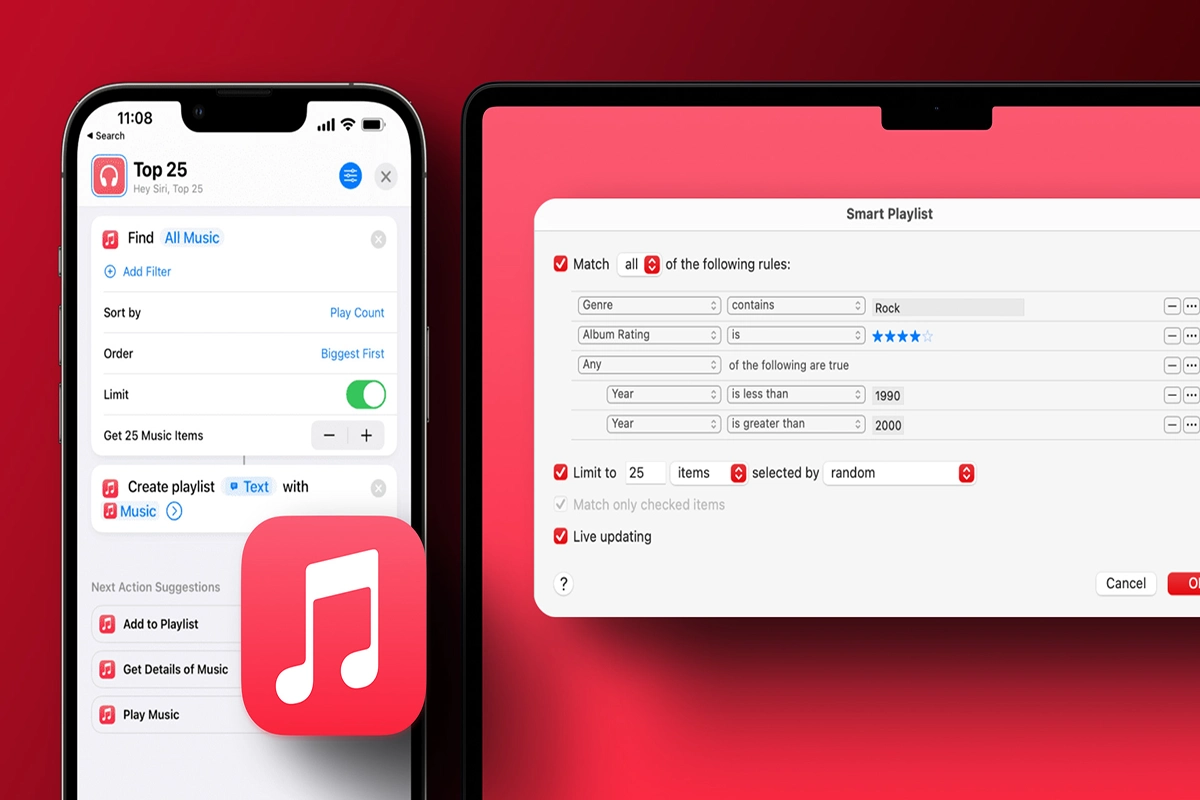
ساخت پلی لیست هوشمند در آیفون و آیپاد
باید گفت که امکان ساخت پلی لیست هوشمند در آیفون و آیپاد به واسطه دانلود ابزاری به نام میانبر (Shortcuts) برای کاربران فراهم است. برای انجام این کار باید مراحل زیر را طی کنید:
- برنامه میانبر (Shortcuts) را دانلود و نصب کنید.
- در آیپاد یا آیفون این نرمافزار را اجرا کنید.
- آیکون پلاس (Plus) را در گوشه سمت راست بالای برنامه بیابید و انتخاب کنید.
- شورتکات را در بخش فوقانی صفحه نامگذاری کنید.
- سپس روی دکمه افزودن عملیات (Add Action) ضربه بزنید و در کادر ظاهر شده موزیک را انتخاب کنید.
- روی گزینه موسیقی را پیدا کن (Find Music) که در زیر رسانه (Media) قرار گرفته است، ضربه بزنید تا عملیات (Action) برای شما باز شود.
- در این بخش باید دستهبندی (Sort by) را روی شمارش پخش (Play Count) تنظیم کنید.
- سپس گزینه ترتیب (Order) را که در زیر (Sort by) قرار گرفته است، روی (Biggest First) قرار دهید.
- در بخش محدودیت (Limit) را در حالت فعال (Turn On) قرار دهید.
- در بخش بعدی تعداد آهنگهایی را که دوست دارید در هر پلی لیست داشته باشید، انتخاب کنید.
- گزینه ساخت پلی لیست (Create Playlist) را انتخاب کنید و روی عنوان پلی لیست (Playlist Name) ضربه بزنید.
- در آخر گزینه هربار بپرس (Ask Every Time) را برگزینید و دکمه اتمام عملیات (Done) را لمس کنید تا پلی لیست هوشمند شما ایجاد گردد.
بیشتر بخوانید: روش انتقال اهنگ از داکیومنت به اپل موزیک.
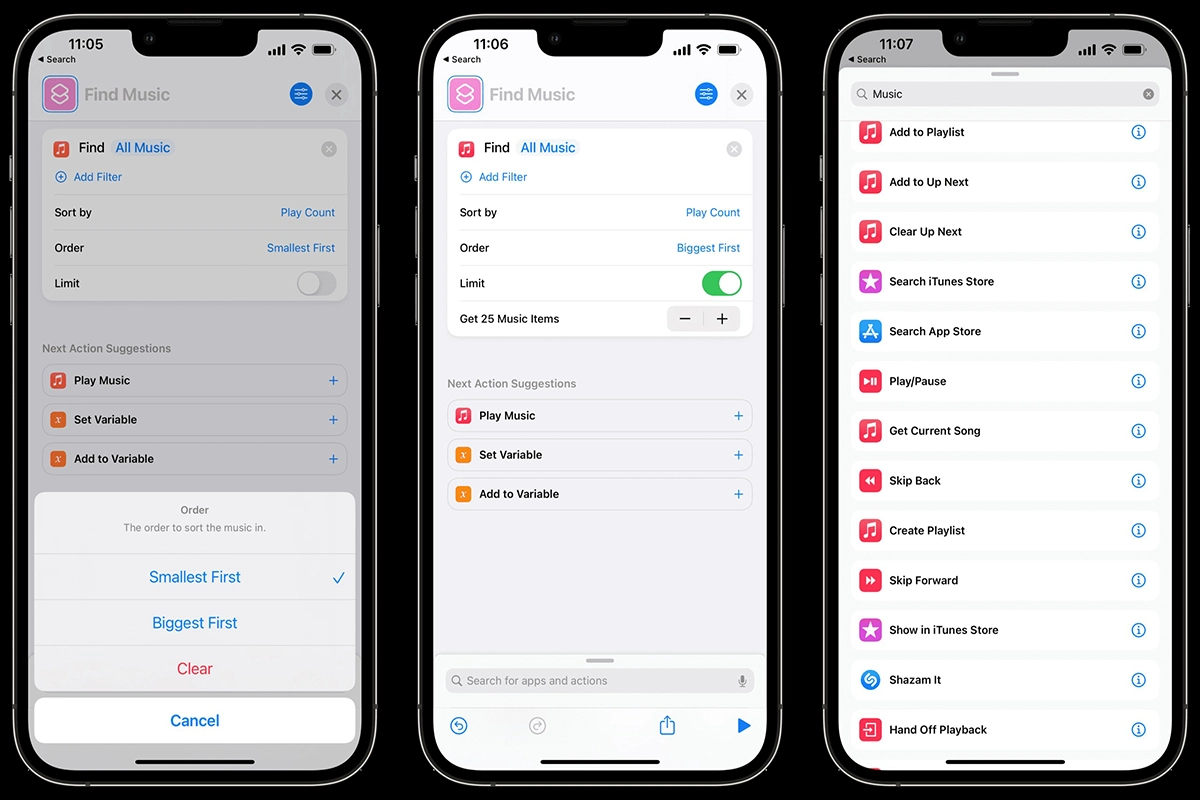
پس از انجام این تنظیمات، هر بار که میانبر (Shortcuts) را اجرا کنید. ۲۵ آهنگ برتری که اخیراً گوش دادید. به پلی لیستی تبدیل خواهد شد و در نوار کناری اپل موزیک (بخش پلی لیستها) در دسترس شما قرار خواهد گرفت. توجه داشته باشید که امکان بهروزرسانی خودکار این پلی لیست وجود ندارد. بدین معنا که برای ساخت پلی لیستی از آخرین آثار صوتی برتری که گوش دادید. هربار باید روی شورتکات (Shortcuts) ضربه بزنید و عنوانی را برای پلی لیست جدید خود انتخاب کنید.
نتیجهگیری
این مطلب سیبچه به معرفی انواع پلی لیست موسیقی در آیفون و چگونگی ساخت آن در اپل موزیک و آیتونز اختصاص داشت. با دانستن نحوه ساخت پلی لیست در آیفون میتوانید آهنگهای مورد علاقهی خود را گلچین کنید. و در دستهبندیهای جداگانهای برای استفاده در مناسبتهای مختلف و یا هنگام انجام فعالیتهای گوناگونی نظیر ورزش و مطالعه گردآوری کنید.